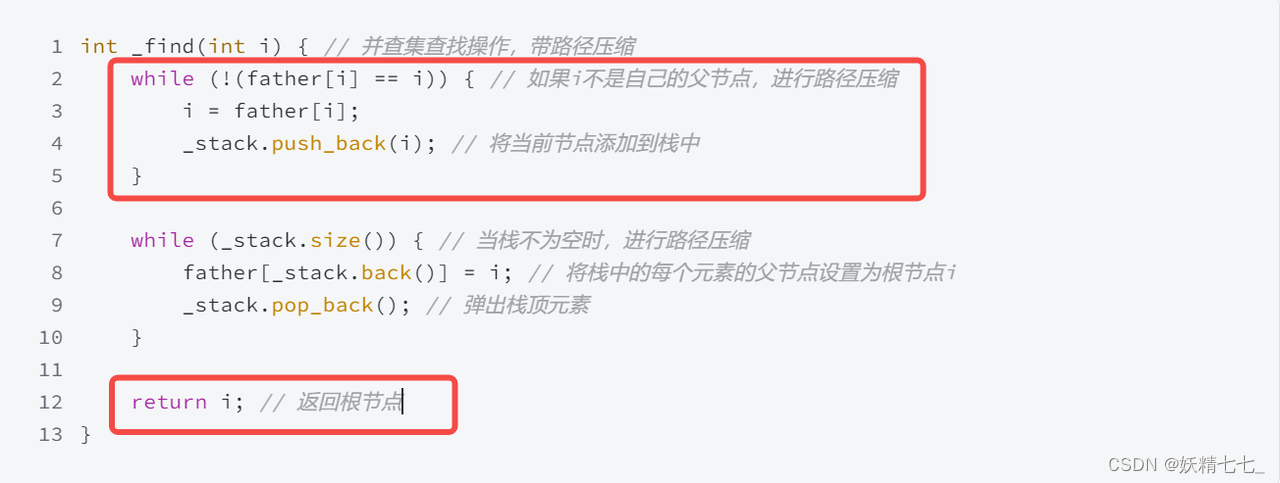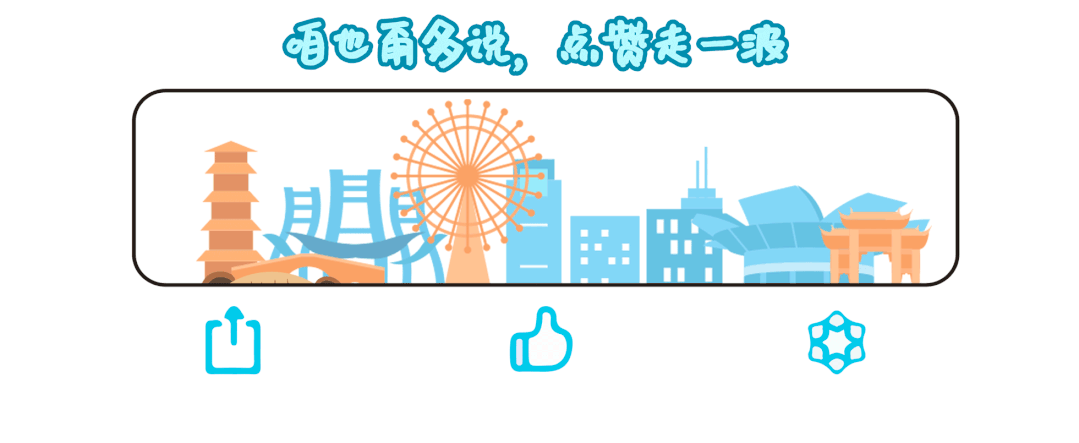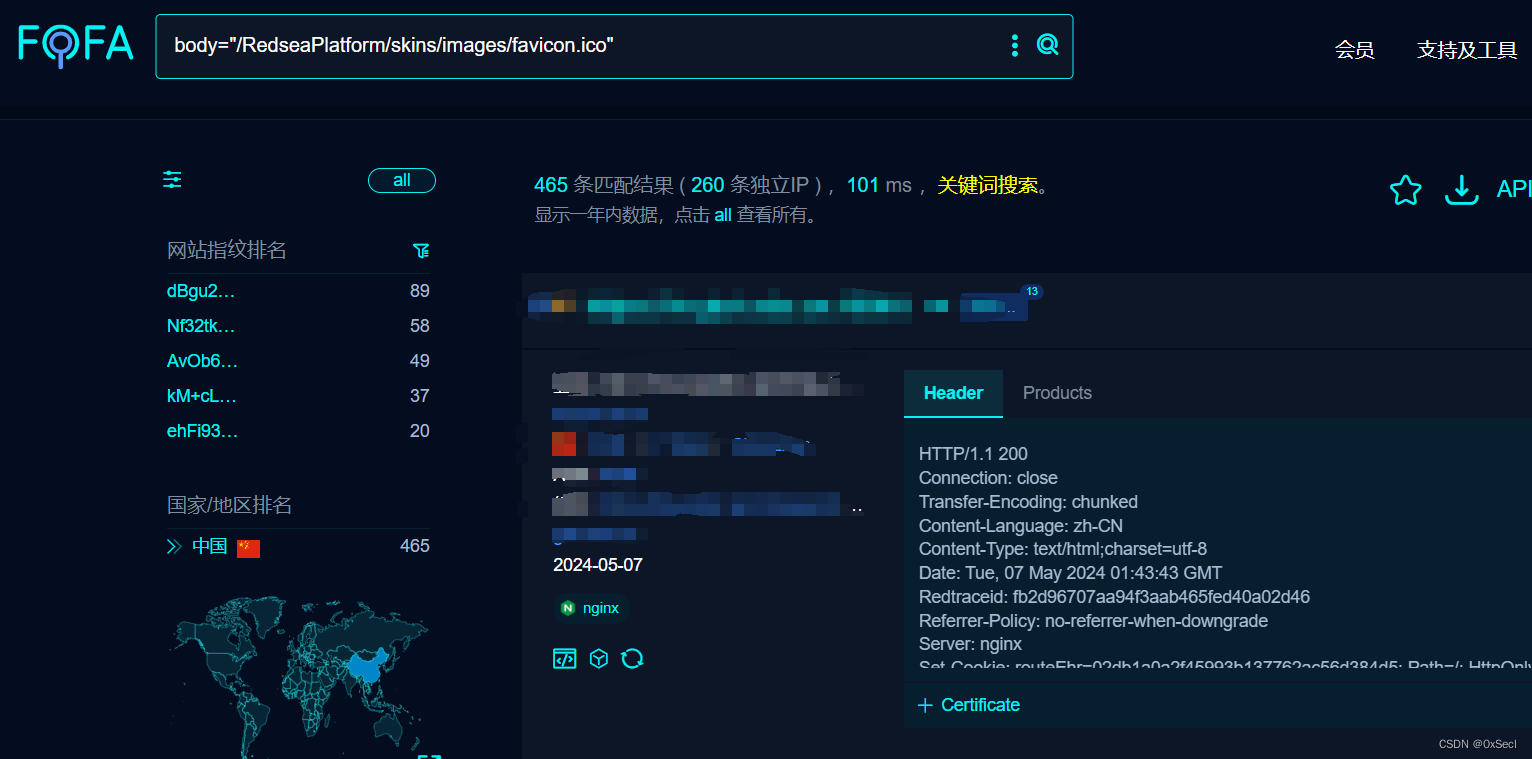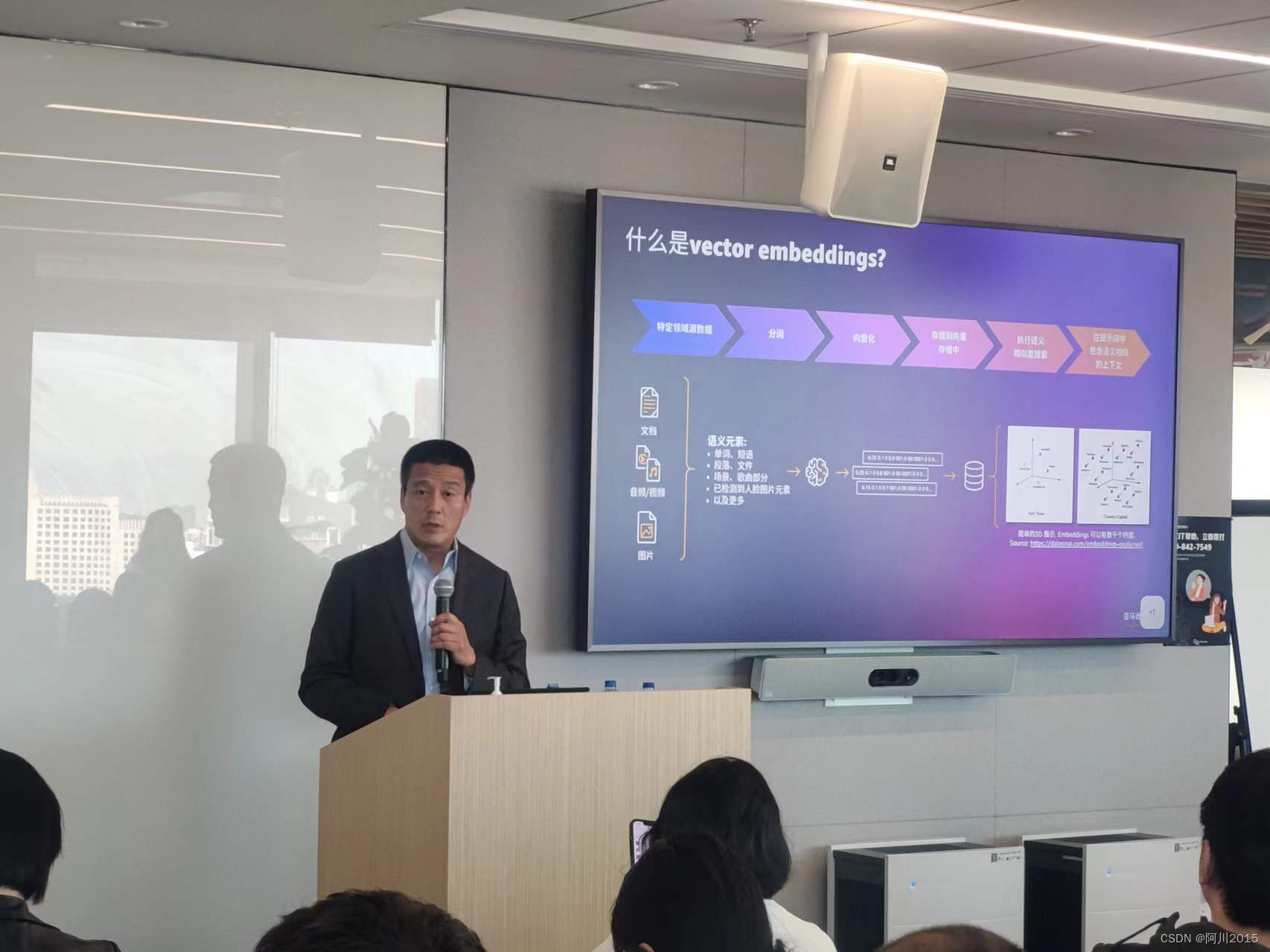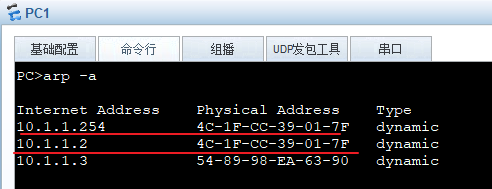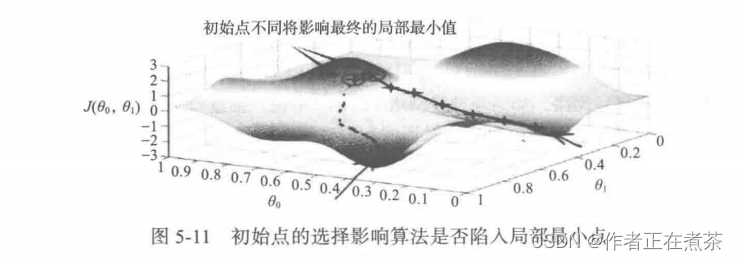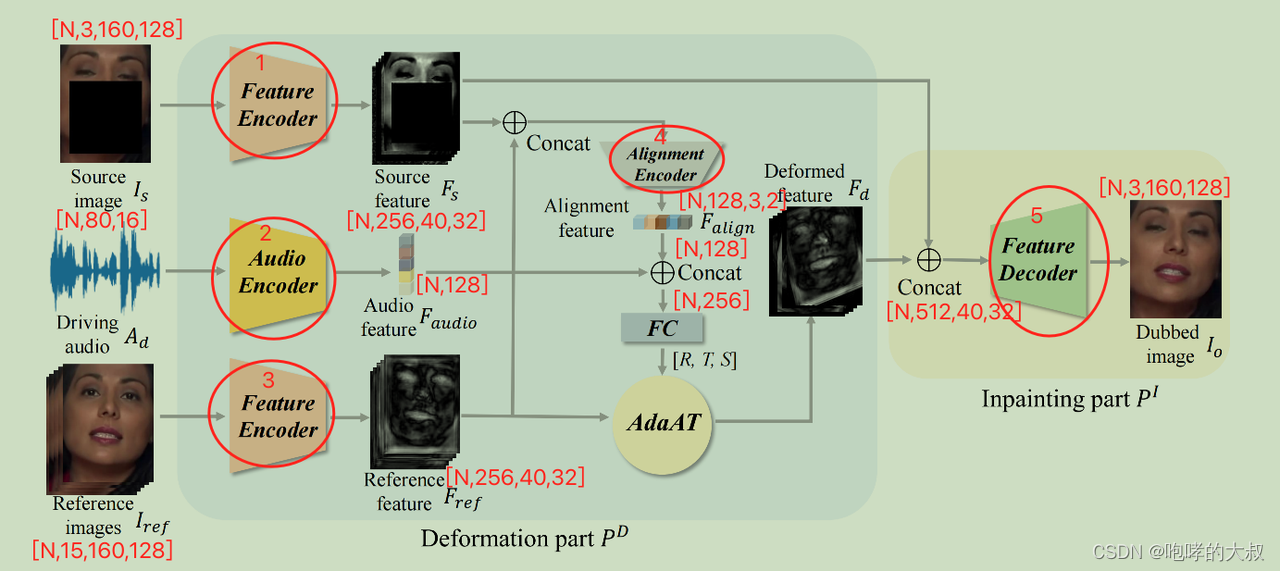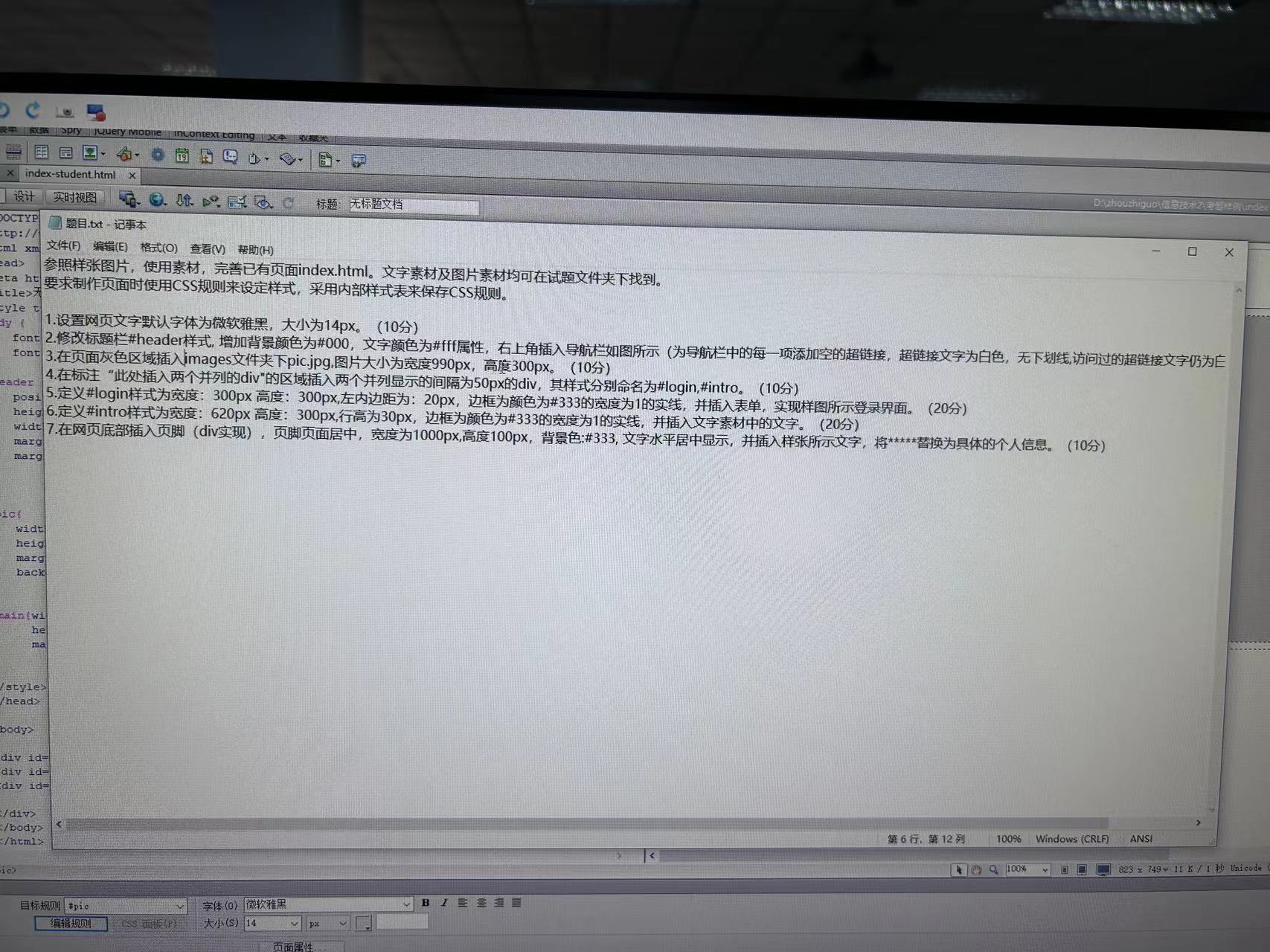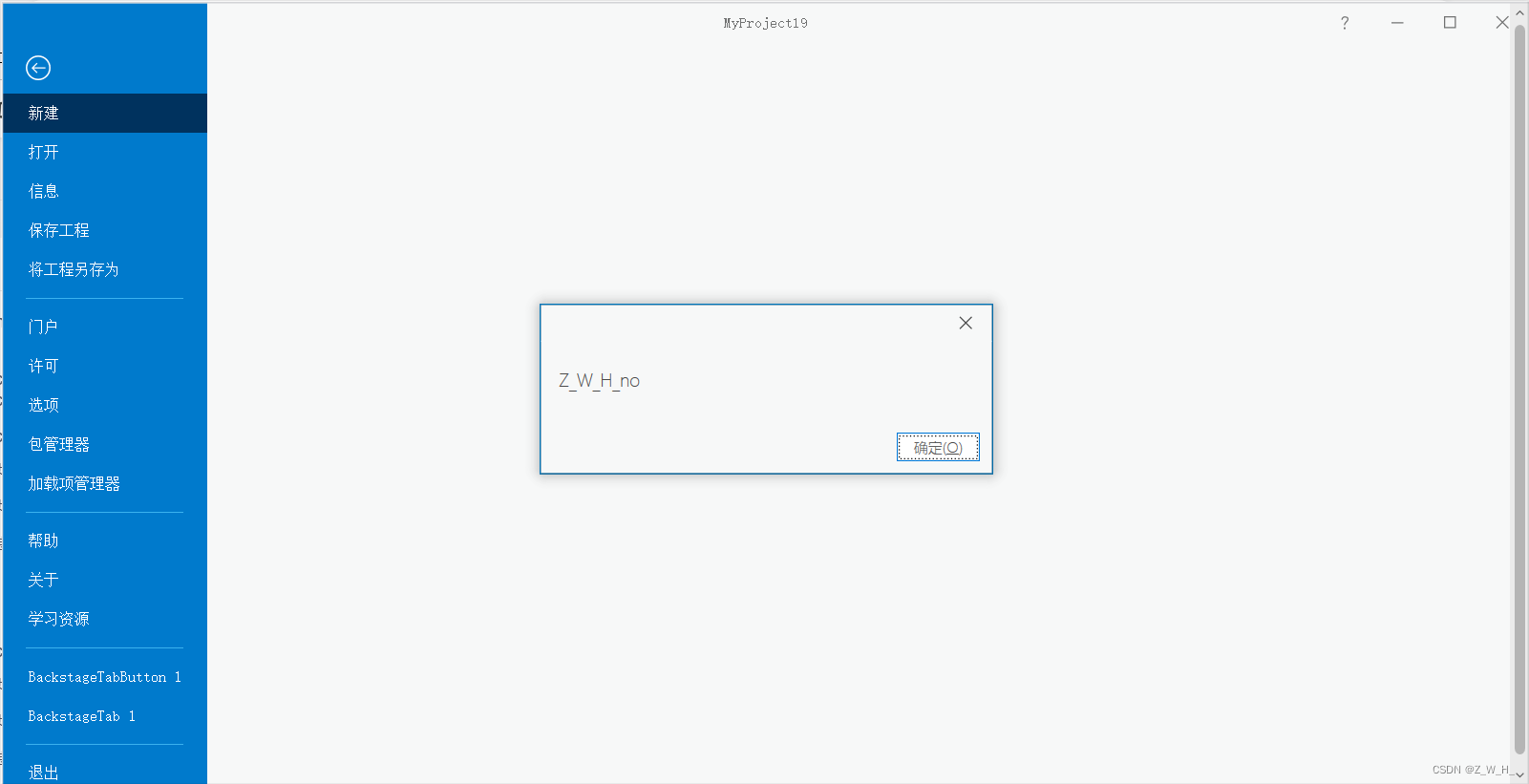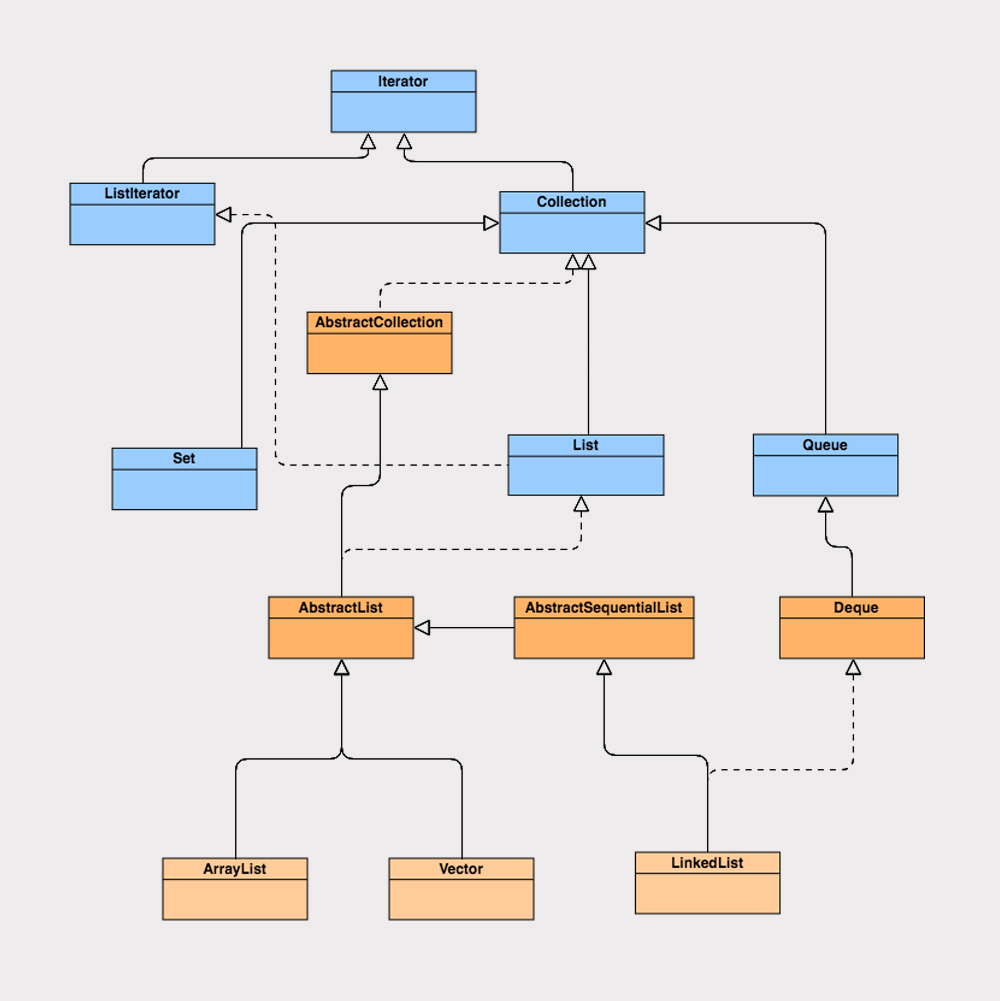前言
在《Chromium编译指南2024(四)》中,我们完成了Git 的初始化配置。
现在,我们将进一步讨论如何获取 Chromium 的源代码,并准备构建所需的文件。
1. 获取Chromium的源代码
在合适的位置准备一个文件夹,用于获取Chromium的源代码,建议空闲空间在200G以上
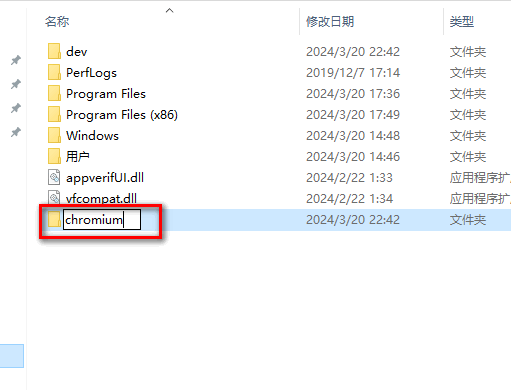
在Windows PowerShell工具中使用“cd”命令,切换工作路径到我们刚才准备的文件夹中

在Windows PowerShell工具 使用 “fetch chromium” 命令拉取Chromium的源代码
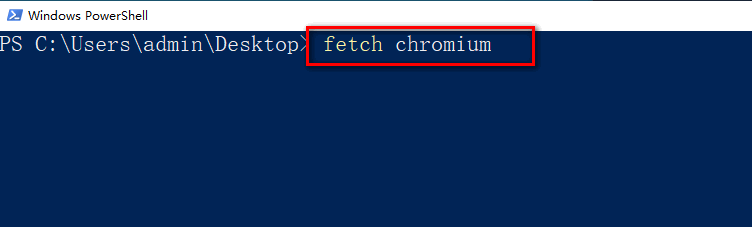
这里为了节约时间,我们添加 “--no-history”选项,不拉取历史记录,只拉取最新版Chromium
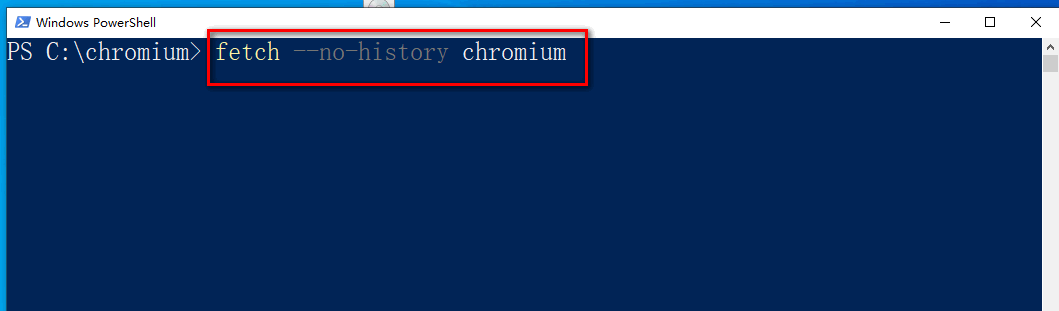
现在正在拉取Chromium的源代码,请耐心等待一会,这个时间比较长~

如果中途拉取失败了怎么办?您可以使用“gclient sync” 命令继续拉取并同步依赖。
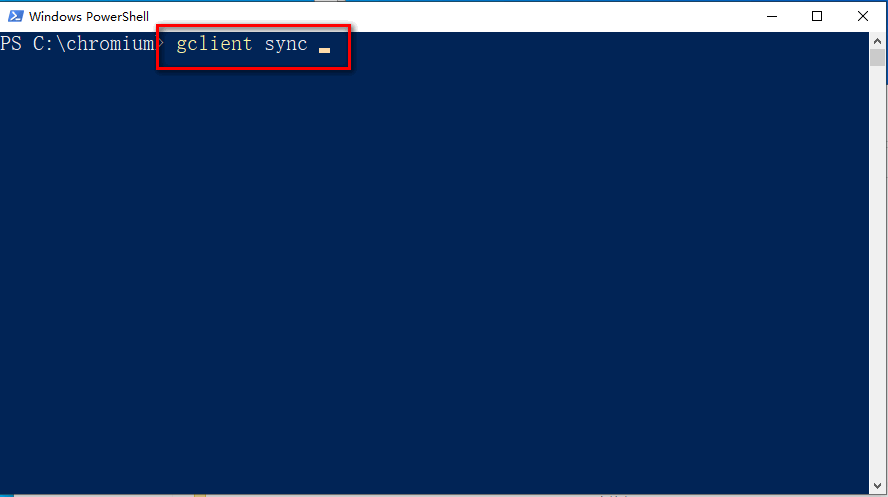
这是正在使用“gclient sync” 命令继续拉取并同步依赖
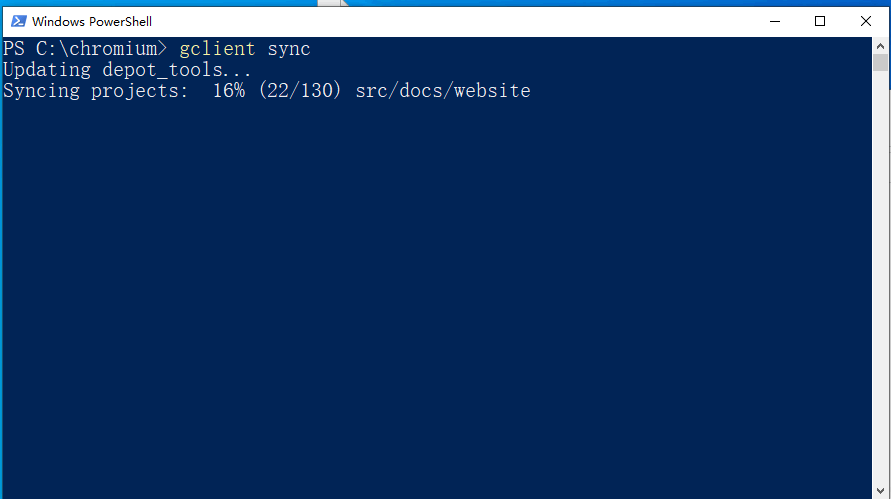
2. 总结
在本篇文章中,我们学习了如何获取 Chromium 的源代码,并讲解了一个节约时间并仅拉取最新版本的 Chromium的小技巧:使用了 fetch chromium 命令加上 --no-history 选项。
同时,我们也了解到在拉取过程中可能会遇到失败情况,可以通过 gclient sync 命令来继续拉取并同步依赖。
在下一篇文章中,我们将深入讨论如何生成构建文件,为后续的编译工作做好准备。希望您能继续关注并参与到讨论中来。
注意:你要有一个稳定且不限制流量的科学上网工具。否则会经常断很难受。